Tabela e përmbajtjes
Bëhet shumë zhgënjyese kur punoni në internet dhe përpiqeni të përshkruani atë që po bëni, por personi tjetër nuk mund ta imagjinojë atë që po i thoni.
Kjo është ajo për të cilën funksioni i ndarjes së ekranit të Skype është i shkëlqyeshëm. Ai ju lejon të ndani ekranin tuaj në vend që të përpiqeni të shpjegoni verbalisht se çfarë po ndodh në ekranin e kompjuterit tuaj.
Share Screen është një funksion që lejon të gjithë pjesëmarrësit në një konferencë Skype të shikojnë ekranin e një personi në kohë reale. Kjo ndihmon për të vendosur të gjithë në të njëjtën faqe më shpejt dhe për të shpërndarë informacionin në një mënyrë më efikase.
Megjithatë, nëse nuk e keni përdorur kurrë këtë veçori, mund të mos dini se si të filloni. Unë do t'ju tregoj tre hapa të thjeshtë për ndarjen e ekranit në Skype për Mac.
Shënim: Share Screen mund të inicohet vetëm nga një kompjuter desktop ose laptop. Përdoruesit celularë mund të shikojnë ekranin e përbashkët, por nuk janë në gjendje ta iniciojnë atë me të tjerët.
Hapi 1: Shkarkoni Skype
Unë po e deklaroj të qartë këtu, por ju duhet të keni Aplikacioni Skype në Mac-in tuaj përpara se të bëni ndonjë gjë tjetër. Nëse nuk e keni tashmë, shkoni te //www.skype.com/en/get-skype/ për të marrë shkarkimin. Sigurohuni që të zgjidhni versionin Mac të Skype.

Hapi 2: Hapni Skype
Pas shkarkimit, hapni aplikacionin Skype. Hyni - ose nëse nuk keni ende një llogari, krijoni një. Do të drejtoheni te një ndërfaqe që liston të gjitha gjërat tuajakontaktet.

Hapi 3: Ndarja e ekranit
Pas fillimit të një bisede me një kontakt, duhet të shihni shumë ikona të ndryshme që rri pezull në fund të dritares së konferencës. Funksioni Share Ekrani është ikona ku kutia katrore mbivendos pjesërisht një kuti katrore tjetër. Tregohet në imazhin më poshtë.

Goditni atë ikonë dhe do t'ju kërkohet një herë të ndani ekranin tuaj. Thjesht shtypni Filloni ndarjen dhe ekrani juaj do të shfaqet për të gjithë në konferencë.

Mund të ndërroni gjithashtu ekranet për të ndarë një dritare aplikacioni në vend të të gjithë ekranit tuaj. Kjo e kufizon individin me të cilin po ndani ekranin tuaj për të parë vetëm atë që po ndodh në aplikacion. Për ta bërë këtë, klikoni në të njëjtën ikonë. Ju duhet të shihni Switch Screen or Window .

Do t'ju tregohet se çfarë po shikon marrësi aktualisht. Zgjidhni Ndajeni dritaren e aplikacionit .

Më pas, zgjidhni dritaren e aplikacionit që dëshironi të ndani dhe klikoni Ndërroni ekranin .
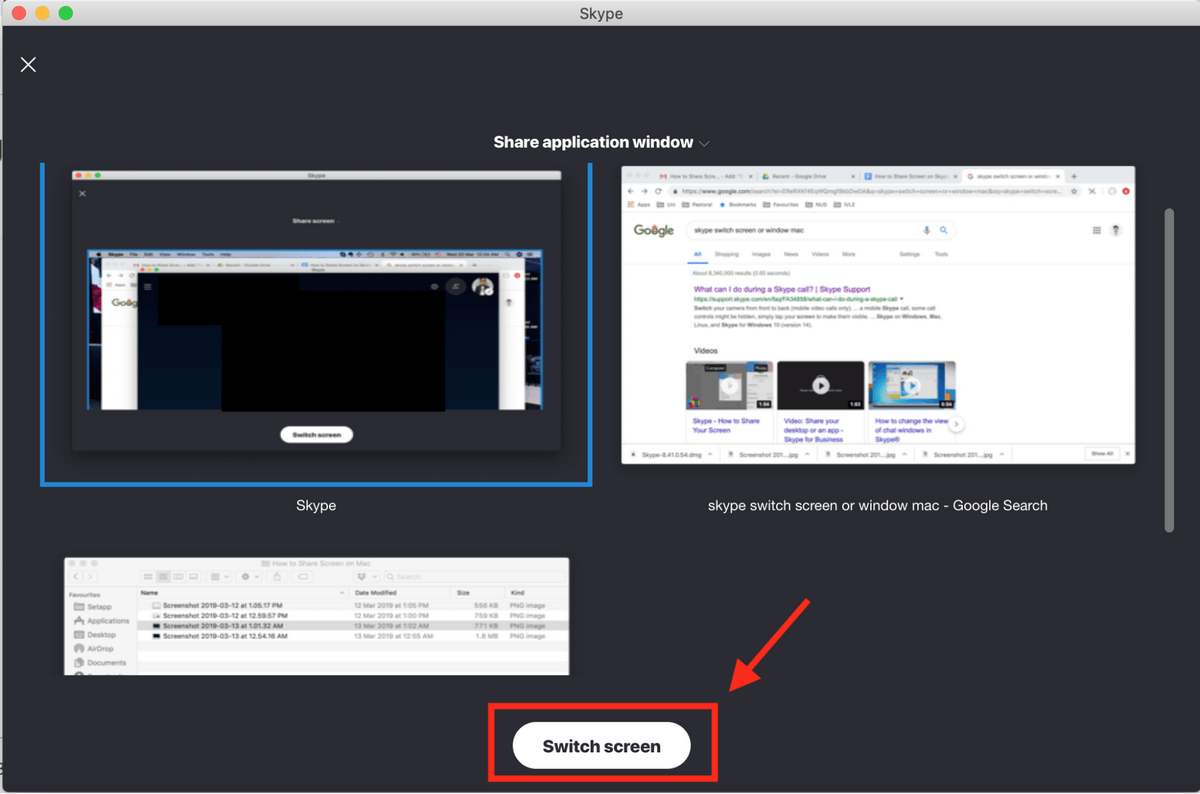
Kur dëshironi të ndaloni ndarjen e ekranit tuaj, klikoni në të njëjtën ikonë dhe klikoni Ndalo ndarjen siç tregohet më poshtë.
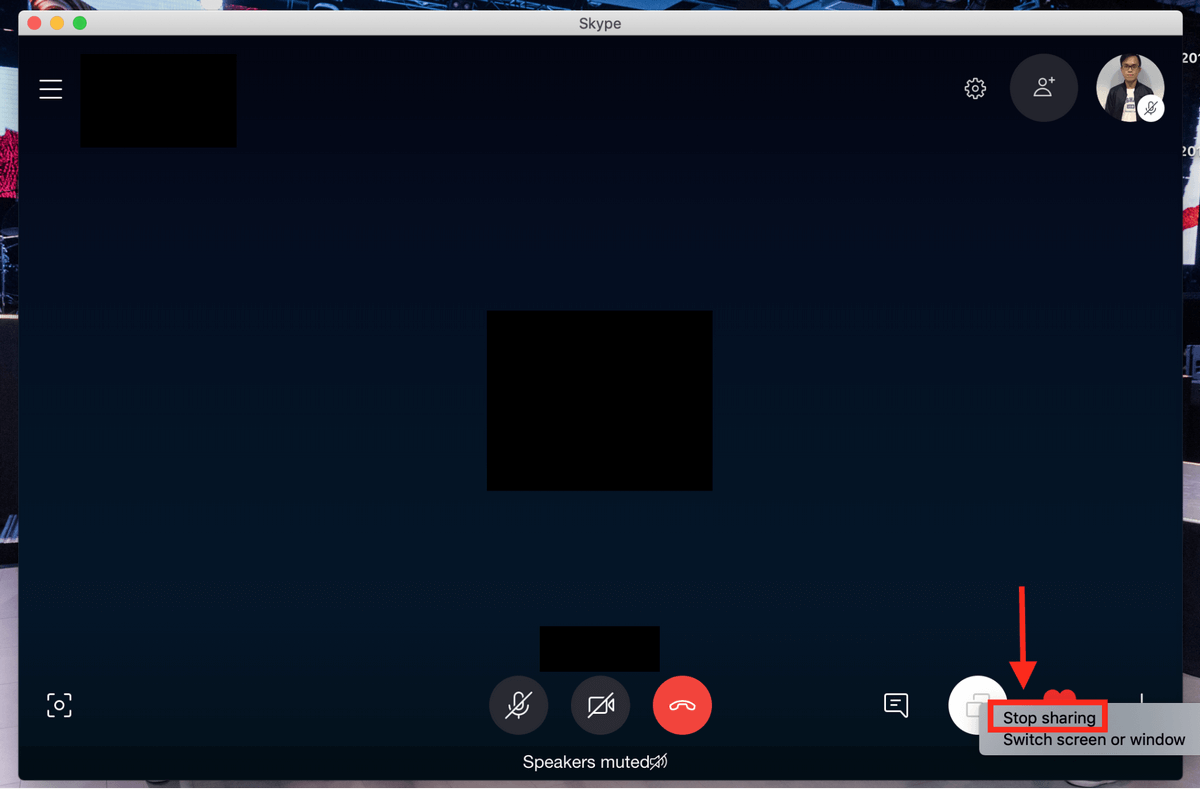
Tani nuk duhet të humbisni më kohë duke përshkruar atë që keni në tuaj ekranit, as miqtë tuaj nuk kanë nevojë të përpiqen pafundësisht të vizualizojnë atë që po thoni.
Ndjehuni të lirë të lini një koment nëse keni ndonjë pyetje të mëtejshme.

